Android深度探索(卷1)HAL与驱动开发学习笔记(2)
Android深度探索(卷1)HAL与驱动开发学习笔记(2)
第二章搭建Android开发环境
书中介绍了两种JDK的安装方法,
方法一:
从官网下载JDK并进行配置,解压后在终端打开profile文件来设置PATH环境变量(# soure /etc/profile),打开profile文件后输入下面的内容
export PATH=.:developer/jdk6/bin:$PATH
保存profile文件以后,有两种方法可以重新加载profile文件。
1.# sourse /etc/profile
2.# . /etc/profile
第二种方法更为简便在Linux终端下执行下面的命令可以自动安装JDK6.
# add-apt-repository “deb http://archive.cannonical.com/ lucid partner
# apt-get update
# apt-get install sun-java6-jdk
这种方法并不需要对PATH进行配置。
接下来是Android SDK的安装,下载好Linux版本的Android SDK文件,在Linux文件系统中对其进行解压,则在当前目录下会出现android-sdk-linux目录,在这个目录下运行文件名为android 的脚本文件,则显示Android SDK的安装界面,根据需要进行安装,因为在Android SDK安装目录下的/platform-tools和/tools包含了很多常用工具,所以最好加入到环境变量中。代码如下
# gedit /etc/profile
#export ANDROID_SDK_PATH=(Android SDK的安装地址)
#export PATH=$ANDROID_SDK_PATH/platform-tools$PATH
#sourse /etc/profile
安装Eclipse成功后进行ADT的安装,启动Eclipse,点击help>Install New Software 菜单项,则会出现Install对话框。
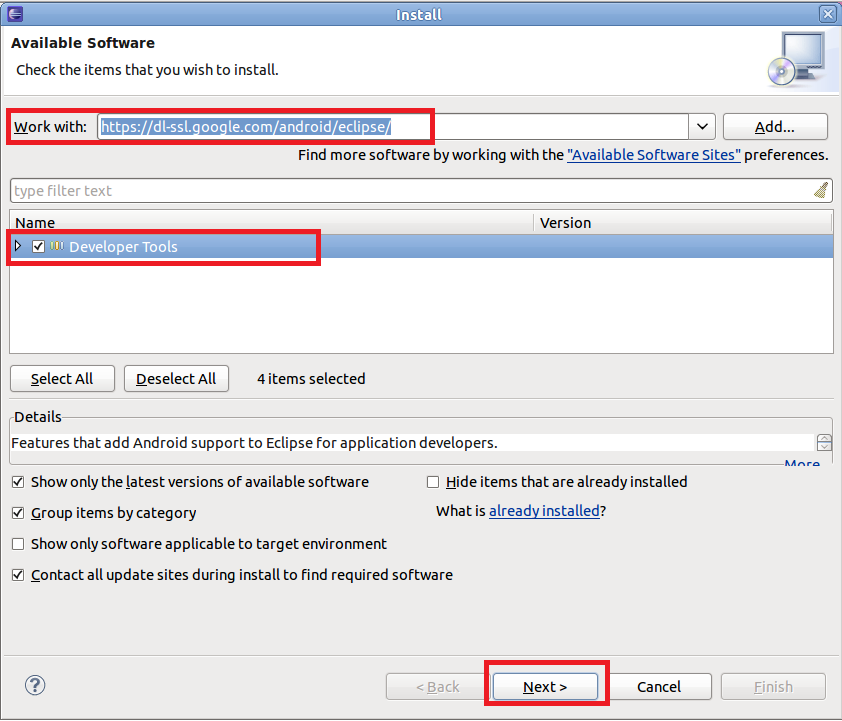
单击OK后便可自动搜并列表出Developer Tools,展开列表选中Android DDMS Android Development Tools选项后单击Next->Next->accept…..->Next->Finish等待安装。
接下来对ADK进行配置Windows>Preferences
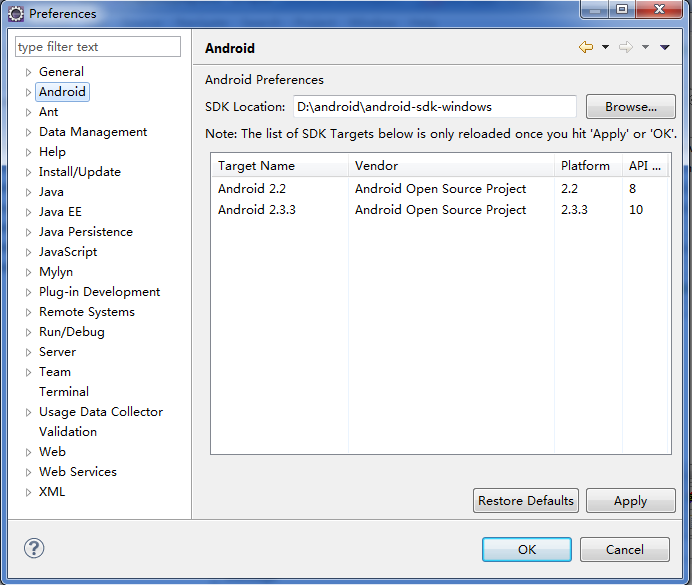
打开Android Virtual Device Manager 对AVD进行创建。
接下来进行Android NDK的安装,进入下载页面下载LInux版本的NDK,
并进行解压,并将目录下的ndk-build文件添加到PATH中。
为了在Eclipse中可以对Android应用程序和Android NDK程序进行开发,则需要安装CDT(开发C/C++程序的插件)。
使用Eclipse提供的一项功能,可以使在编译生成apk文件之前自动调用编译NDK程序的命令,配置方式如下:properties>Builders>New>Choose configuration type>Program 单击OK之后弹出Edit Configuration对话框中输入相应内容,更改Main页面后对Refresh和Build Option进行配置,在Refresh中的Specify Resources选择要刷新的目录,并选择lib目录,然后转到Build Option,单击Specify Resources 选择jni目录。则设置完成。
对交叉编译环境进行配置或者直接下载使用已经配置好的交叉编译环境。





